我自己做了一个GHO镜像,如何利用easyboot做成启动光盘,最好详细些
最简单的方法是你可以用别人做好的光盘,用ultriso软件打开别人做好的ISO镜像(例如电脑公司装机盘等等),找到里面的GHO镜像,删除。换成你自己的,镜像的名字要和原来的一样,然后保存。刻成光盘就OK了。 如果你想做成有自己风格的启动光盘,那还要潜水到各大论坛中多学习才行。easyboot的使用非常简单,你随便百度一下“easyboot的使用方法”会找到许多教程。另外启动光盘主要是两大问题:一就是你说的ghost镜像,如何做一个适用于大多数机的镜像,不单单只有你的机器才能用。二就是WINPE。做一个有自己style的WINPE的问题,将一些好的工具放在里面,唯我所用。 如果你真想学,那就去无忧论坛,那里有得事现成的答案。最后说目前启动光盘常用引导方法主要是easyboot和grub,你只要花时间在上面,有一个星期就都会懂的。去无忧看看吧。
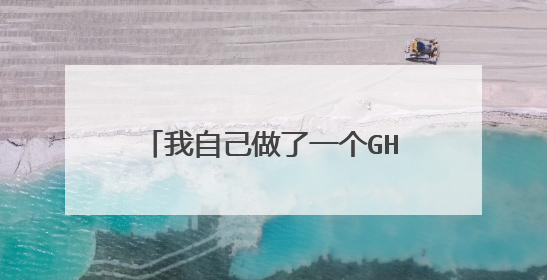
Easyboot制作ISO文件
制作ISO文件光盘文件准备 1)将要刻录原盘所有文件拷贝到C:EasyBootdisk1目录。(说明:WindowsNT/2000/XP必须包含原版光盘根目录和I386目录下的文件,Windows98需要setup目录下的文件,制作N合1光盘还需要专门制作的启动文件,并配置相关路径。)2)将相应的启动文件,如dos98.img、w2ksect.bin拷贝到C:EasyBootdisk1ezboot目录,减少根目录下文件数量。制作ISO 按“制作ISO”按钮,弹出对话框: 设置光盘文件目录、选项、CD卷标和输出ISO文件,按“制作”按钮,即可生成ISO文件。(说明:除非您确实了解“引导文件”的运行机制,否则请不要改变此选项。)相关选项说明: 1)“优化光盘文件”,将相同内容的文件在光盘上只存储1次,主要用于做N合1光盘 2)"DOS(8.3)",将强制ISO9660文件名为DOS8.3格式,以便可以在DOS下访问3)“使用Joliet”,可保持文件名大小写,同时支持最多64个字符的长文件名4)“设置文件日期”,将光盘所有文件日期改成设定值,制作出来的光盘更专业。5)“隐藏启动文件夹”,可试启动文件夹ezboot在Windows资源管理器和DOSdir/a命令下不显示 6)“隐藏启动文件夹下的所有文件”,功能同上,可隐藏启动目录ezboot下的所有文件。

如何制作自己的系统启动盘?
启动光盘是指可以启动计算机的一种特殊光盘,可分为单引导和多重引导启动光盘两种,制作方法如下: 一、制作准备1、应有CD-R刻录软件,如Easy CD Creator 3.01等,要求能支持ISO9006映射文件的制作即可。2、BootcatX.bin文件。3、Mkbootcd.exe文件。4、Getbtimg.exe文件。5、开机操作系统的启动盘,如DOS 6.2或Win95的启动盘。6、光盘刻录机。7、支持光盘启动的主板及光驱。 二、制作过程(以Easy CD Creator 3.01为例)1、用Getbtimg.exe生成启动映射文件(MS-DOS环境)格式:Getbtimg 盘符生成文件名。如:Getbtimg A:win95.img 、Getbtimg 、A:dos622.img 如要多重引导,重复以上操作多次,把所有文件一次生成。2、制作ISO文件。启动刻录软件,按一般程序制作,把BOOTCATXBIN及所有映射文件IMG放在最前面,然后选“File”菜单“Create Disc image”保存成ISO文件,如BOOTCD ISO。注意,一定要先把这几个文件拖到录制窗口最前面,然后才拖其他要放在光盘里的文件,否则有可能此CD不能启动计算机。3、用Mkbootcd.exe修改生成的IOS文件(MS-DOS环境)。格式:Mkbootcd.iso文件名BootcatX.bin ,映射文件1 映射文件2。如:Mkbootcd 、bootcd.iso、bootcatx.bin、 win95.img、dos622.img、Mkbootcd、bootcd.iso、bootcatx.bin、win95.img、dos622.img、win98.img (注:*.img文件的顺序和刻好光盘的启动顺序相匹配)4、把修改好的ISO文件用刻录软件刻录到空白CD-R盘片上。选“File”菜单“Create CD form Disc image”后弹出文件选择对话框,选择BOOTCD.ISO,完成后刻录到光盘上。5、完成,启动计算机,设BIOS为CD-ROM优先启动。即可重新启动计算机试一下了。6、以上是制作多重引导的启动光盘的过程,如单引导则只制作一个*.img文件,其它方法一致。另外单引导的启动光盘还有专门软件可制作,如Easy CD Creator 3.01、Nero 3.0等,制作方法较简单。 7、建议:在制作ISO文件时,一般来说只制作几个启动文件,刻录好以后再录其它文件。这样制作和修改好的ISO文件以后都可以使用。而不必每次都重复以上操作。
用下面软件制作,也要用它来更改 启动易(EasyBoot) 5.0.9.553 简体中文注册版 一款集成化的中文启动光盘制作工具,它可以制作光盘启动菜单、自动生成启动文件、并生成可启动ISO文件。只要通过CD-R/W刻录软件即可制作完全属于自己的启动光盘。EasyBoot主要特性有:1、完全图形化界面,使用方便,即使新手也很容易学习。2、刻录光碟根目录仅增加1个文件,不破坏原版盘的风格。3、最多可支持36个菜单项。4、支持up、down、left、right光标键和tab键选菜单,Enter、SpaceBar键执行。5、支持用户自定义快捷按键(如0-9、a-z),直接选择菜单。6、支持用户自定义功能键(如esc、F1-F12)直接执行命令。7、可选择快捷键直接执行模式。8、可选择输入字母转小写或大写模式。9、可在每个菜单项下定义光标键的灵活跳转方式,从而支持任意布局的屏幕菜单。10、支持子菜单,可制作十分复杂的启动光盘。11、方便而强大的编辑功能+灵活定义屏幕布局、文本、菜单和功能键。+支持屏幕预览,可直接看到实际效果。+支持预览屏幕选择对象、编辑对象,包括用鼠标和键盘新建、移动、修改坐标等操作。+支持Undo功能,可恢复成修改前的状态。12、集成ISO文件生成器,可直接生成可启动ISO文件。 用EasyBoot轻松做启动光盘 原版系统安装盘的缺憾 —— 不管是Windows 98还是Windows NT / 2000 / XP,仅能实现单一系统的初始安装,缺少调试维护、系统恢复、DOS杀毒等工具。虽然市面上出现了N合1光盘,但一般体积庞大,且无法满足自己的需要。用EasyBoot刻盘正好可以解决这个问题。EasyBoot是一款集成化的中文启动光盘制作工具,它可以制作光盘启动菜单、自动生成启动文件,并生成可启动ISO文件,利用其内置的刻录功能,马上就能制作出一张完全属于你自己的启动光盘一、功能篇先看一下EasyBoot的作品 —— 纯DOS下的光盘启动菜单。怎么样,光彩照人吧?其实,EasyBoot基本的功能都体现在这儿了。·全中文彩色界面EasyBoot能轻松生成可在纯DOS下显示的彩色中文菜单,让操作者一目了然。·多引导映像支持每个菜单项都可挂接一个操作系统的光盘引导映像来模拟原版光盘的启动过程,所以当您像我一样把XP和98同时放在一张光盘上当然就没有问题了。那什么又是引导映像呢?我们知道在硬盘上有专门存放启动数据的扇区,光盘也一样,每张自启动光盘也都有这样一块启动区域,内置特殊启动指令,如果想模拟原版系统盘的启动,只须将原版系统盘的启动区镜像成文件,挂接在某个菜单下,当用户选择这个菜单时,EasyBoot就会自动调用该映像文件模拟启动,而且完全不用担心DOS下内存占用问题。·自定义背景和启动画面EasyBoot自定义的范围非常广,无论是文字、背景还是装饰条都能修改,要是您愿意的话,还可以把公司的徽标做成启动画面出现在启动菜单之前。·菜单倒计时定时启动常装系统的朋友知道,在整个系统安装过程中,一般会重启好几次,原版系统盘都有一项几秒钟不操作就自动从硬盘启动的功能,以免每次重启后须人为修改BIOS启动顺序的麻烦。而在EasyBoot中我们也可以通过设定默认菜单和倒计时启动来实现一样的效果。·控制灵活,支持鼠标 / 键盘 / 快捷键在启动菜单中,用户能使用鼠标、光标键、快捷键中的任意一种方法来执行菜单命令。·内置硬盘启动、重启电脑的命令EasyBoot自身包含两个从硬盘启动和重新启动电脑的命令,便于我们实现特殊功能。·光盘密码保护设置了该功能后,每次DOS启动光盘时都须由用户提供口令才能使用。(只有主菜单才支持密码保护)·支持主菜单和子菜单相互调用菜单在EasyBoot中是以.ezb格式的文件存放的,在制作菜单的界面中能够选择保存为主菜单还是子菜单,菜单之间可以使用run xx.ezb命令来互相调用。·直接生成ISO文件,直接刻盘既然是一个启动光盘编辑软件,EasyBoot自然也包含刻录功能。它能方便地生成标准的ISO文件,直接刻盘。注:ISO文件是一种能将光盘以镜像方式备份下来的文件类型,可直接刻盘,如果原光盘支持DOS启动,那么刻成的光盘也将能支持DOS启动。·实时预览式编辑编辑时可以实时预览到最终效果,真正的所见即所得,非常容易上手。二、原理篇我们再来讲讲EasyBoot的工作原理。软件安装完后将生成如下目录结构。见图2: 图2一个普通的系统启动光盘采用如下的顺序启动: CD-ROM启动 → 执行光盘启动区指令 → 根据指令寻道至具体扇区 → 执行相关程序。而使用了EasyBoot后则略有改动,变为:CD-ROM启动 → 执行光盘启动区指令(Ezboot中的loader.bin) → 在当前目录调入所需程序和指定的菜单文件 → 显示菜单 → 根据用户对菜单的选择在当前目录查找并执行挂接的引导映像 → 使用映像模拟光盘启动 → 执行相关程序。相信看了上面的讲述,大家对EasyBoot的工作原理心里大体有个数了。简单说,EasyBoot就是提供了一个中文的菜单界面,然后通过用户选择不同的菜单而执行不同的引导映像来达到安装不同操作系统的目的。三、实战篇理论说了一大堆了,恐怕早有朋友听烦了,还是一起来看看图1的光盘是如何做出来的吧。1、主界面 图32、选择一张图片做背景先找到一张漂亮的图片,然后放置到EasyBoot Disk1 Ezboot目录中,然后在上面“背景图像”处输入相应的文件名就可以了,当然,如果您还想给光盘添一个介绍光盘内容或公司业务的引导画面时同样按上述操作,然后选中“显示Logo”输入文件名即可。 记住,EasyBoot仅支持640X480 256色的BMP图片。3、建立选择菜单点击“菜单条”标签,出现如图4的对话框。 图4参照一下开头的图1,应该很简单吧,只要把“菜单文本”、“执行命令”、“快捷键”、颜色选择几项按自己的需要修改好就可以了,如果想把某条菜单设置为缺省,只需先选中该菜单,再点击“设置为缺省”按钮就行了。EasyBoot支持如下几种菜单命令:(1) 执行映像 run xx.bin / xx.img (用于调用引导映像文件模拟启动)(2) 执行菜单 run xx.ezb (用于主 / 子菜单间的互相调用)(3) 特殊功能 boot 80 (从硬盘启动)Reboot (重新启动计算机)(4) 多命令执行 命令之间以“;”分隔大家也许会问,那上哪儿去找引导映像呢?别急,EasyBoot中其实已经自带了98 / NT / 2000 / XP的映像文件,其中,Win2K.bin适用于NT /2000 / XP三种系统,如果您用DOS做好了一张启动软盘,那也可以用WinImage将整张软盘做成img / ima镜像文件,EasyBoot同样支持。4、标题与布局修改其它修改主要指标题栏、提示栏与装饰条的修改。这方面较为简单,大家可以按照自己的需要自行到“文本显示”和“屏幕布局”标签中进行修改。5、其它修改再次回到“文件”标签下,可以指定光盘默认菜单将在多长时间后自动执行,在“等待时间”中填入需要的时间。如果希望光盘启动时进行密码验证,就在“P”前面的空白栏中输入密码,然后单击一下“P”按钮即可。6、准备安装文件将Win98和XP的I386目录拷贝到Disk1目录下即可。(因为刻成光盘后Disk1目录相当于光盘的根目录)7、生成ISO镜像并刻盘点击“制作ISO”将已做好的光盘模板做成ISO文件,然后可以点击“刻录光碟”直接将光盘刻录出来。从上面可以看出, EasyBoot的功能非常强大,理论上讲,只要有引导映像,多么复杂的光盘(例如市场上的N合1光盘)也能轻松地制作出来,但是由于N合一光盘的安装文件目录名重复,可以使用二进制编辑器将引导文件修改掉,有兴趣的朋友可以到网上查找一下这方面的资料,在此不再细说了。笔者所在的电脑公司最近也开始赠送给客户用EasyBoot制作的系统恢复光盘,效果很不错。您也来试试用EasyBoot做自己的启动光盘吧!用easyboot 制作N合一光盘easyboot(启动易)是用来专门制作多重启动菜单的优秀的国产软件,并且支持文件连接技术,这是一种比较新的技术(到现在Windows的文件系统也不支持这种技术),光盘上的ISO文件系统是支持这种技术的。这种技术可以将文件内容完全相同的几个文件存储到同一个位置,但从目录上看却是不同的文件。这就是一张光盘上为什么可以集成Windows 2000的若干个版本的根本原因,对于不同版本的Windows 2000,其实其中大部分文件是相同的,只有少数文件不同,这样相同的文件放到相同的存储位置,不同的文件分别存储,加起来一张光盘也可以容下,但如果你复制到硬盘上这些文件就会被分开到不同的目录中,由于Windows的文件系统不支持这种技术,所以就会造成光盘上的内容放到硬盘上占用1个多G的情况。有人把这种技术发挥到了极致,做出了16合一的XP.用easyboot制作各种N合一光盘的文章,大家可以按照教程制作自己需要的各种N合一光盘了。要注意的方面如下:1、制作N合一光盘的过程是非常复杂的,一步出错,光盘就会报废,如果仅仅是好奇的话,可以试一下制作98、XP二合一光盘,很容易成功的,不然的话,最好用CR-RW光盘试刻或在正式刻录前用虚拟机(VMware(或Virtual PC)测试ISO文件,证实制作的ISO文件无问题后才正式刻录,以避免不必要的损失。2、几合一的WIN2000和WINXP都需要几个叫模拟软盘组的文件,WIN2000的在原光盘boootdisk文件夹一,XP的安装软盘组可以从微软网站下载:简体中文专业版:winxp_cn_pro_bf.exe下载地址: 简体中文家庭版:winxp_cn_hom_bf.exe下载地址: 附例:启动光盘可分为三种类型:第一种是单系统启动光盘。即该光盘支持一种系统的启动,如Windows 98或Windows XP启动等。由于只有单一系统的启动,因此制作起来非常容易;第二种是Windows XP 和Windows 98的2合1启动盘。由于这两种系统的启动原理截然不同,制作起来也比较容易;第三种是同一操作系统的多种引导。比如Windows XP Pro版和Windows XP Home版的2合1启动光盘,由于它们的启动原理一样,在制作时需要特别的措施和技巧。本文将针对这三种情况,为大家介绍这些启动光盘的制作方法。在进行下面的操作之前,我们需要一款强大的工具——EasyBoot。EasyBoot是一款集成化的中文启动光盘制作工具,它可以制作全中文光盘启动菜单、自动生成启动文件、制作可启动的ISO文件。软件已内置了用于Windows 98/2000/XP的启动文件,我们只需利用刻录软件即可制作完全属于自己的启动光盘。我们可以从 目录下。一、制作Windows XP启动光盘1.准备文件(1)将Windows XP安装光盘根目录下的 i386 目录拷贝到C:EasyBootdisk1下面;(2)将Windows XP安装光盘根目录下的 win51 文件拷贝到C:EasyBootdisk1下面。如果是Windows XP Home,将光盘根目录下的 win51ic文件拷贝到C:EasyBootdisk1下面;如果是Windows XP Pro,将光盘根目录下的 win51ip 文件拷贝到C:EasyBootdisk1下面;(3)将光盘根目录下的Autorun.inf、Readme.htm、Setup.exe 文件拷贝到C:EasyBootdisk1下面;(4)如果想将Windows XP SP1也刻进光盘,请建立目录C:EasyBootdisk1SP,将所需要的其他文件拷贝到此目录下。请检查以下目录中是否有下列文件:C:EasyBootdisk1ezbootw2ksect.binC:EasyBootdisk1i386bootfix.binC:EasyBootdisk1i386setupldr.binC:EasyBootdisk1win51C:EasyBootdisk1win51ic(或 C:EasyBootdisk_xpwin51ip)2.制作中文启动菜单运行EasyBoot会出现两个窗口,左侧的是控制窗口,如图1所示。右侧的是预览窗口,我们可以实时看到所设置的系统安装光盘启动界面。默认情况下,软件会自动生成菜单文件cdmenu.ezb的样例,我们只需在此基础上进行修改即可。单击“屏幕布局”选项卡,可以自己定义启动菜单的颜色搭配;单击“文本显示”选项卡,可以自己定义启动菜单的文字属性,包括左上角、右下角坐标,文本内容、对齐方式等参数。我们还可以在这里设置一些光盘制作信息,如在“文本内容”后面的输入框中输入制作人的姓名光盘制作 时间等。在“菜单条”选项卡中用鼠标单击该界面右下角窗口中的对应条目,即可在右侧的预览界面上看到对应的选项被高亮显示。同时,该选项对应的命令参数会在“执行命令”输入框中显示。菜单条所对应的命令可分为两类:第一类是run 命令,用来运行Image文件,启动DOS或Windows 98/NT/2000/XP。如“run dos98.img”命令用于启动Windows 98。由于我们制作的是Windows XP Pro启动盘,所以应该在“菜单文本”栏输入“安装 Windows XP Pro”,并在“执行命令”栏输入“run w2ksect.bin”。第二类是boot 命令,如“boot 80”表示从硬盘启动,“boot 0”表示从软盘启动,“reboot”表示重新启动系统,“cd”表示切换到根目录下。需要注意的是,一个菜单条可以执行多条命令,我们只需用“;”隔开即可。如“cd boot;run w2ksect.bin”。其他的参数均采用软件的默认值即可。设置完毕后,回到“文件”选项卡,按“保存”按钮,软件即会自动生成所需的启动文件和菜单文件。3.制作ISO文件将相应的启动文件如dos98.img、w2ksect.bin拷贝到C:EasyBootdisk1ezboot目录下,减少根目录下文件数量。然后切换到“文件”选项卡中按下“制作ISO”按钮,软件会打开如图2所示的对话框,选择光盘文件目录为:C:EasyBootdisk1,设定引导文件为C:EasyBootdisk1ezbootloader.bin,不可修改为其它文件,否则不会出现启动菜单。在“选项”栏选中“优化光盘文件”项,如果需要支持小写文件名,还要选择“使用Joliet”,“CD卷标”可以自行设置,设置输出的ISO文件名为:C:EasyBootisoWinxp.iso,按“制作”按钮即可生成一个Windows XP启动安装光盘的ISO文件了。4.刻录光盘 用DAEMON Tools等虚拟光驱工具加载 Winxp.iso 文件,确认文件无损。接下来我们就可以用自己熟悉的烧录软件软件(例如Nero)将其烧录到光盘上。这样,一张个性化的可启动的Windows XP 安装光盘就制作完成了!
老曾教你用内存卡做系统启动盘,一起来学习,从此装系统不求人。
越来越多的米粉私信问我启动盘要怎么制作,本以为大家都会做的启动盘原来这么多人不知道,对于电脑爱好者来说制作启动盘真的不难,甚至会觉得这个视频是多余的,但既然
U盘制作启动盘是否制作成功可以这样操作: 1、制作完成后看下启动所需的文件和ISO镜像在U盘里有没有,如果有的话一般制作成功了。 2、可以试着把电脑的第一驱动设为U盘,一般情况是进入BIOS里设置,设置好后开机重启看能不能U盘启动,如能成功了。注意:系统如果是好的、能正常工作的,进入后不要执行任保操作,退出并把BIOS设置改回来就可以了。
用下面软件制作,也要用它来更改 启动易(EasyBoot) 5.0.9.553 简体中文注册版 一款集成化的中文启动光盘制作工具,它可以制作光盘启动菜单、自动生成启动文件、并生成可启动ISO文件。只要通过CD-R/W刻录软件即可制作完全属于自己的启动光盘。EasyBoot主要特性有:1、完全图形化界面,使用方便,即使新手也很容易学习。2、刻录光碟根目录仅增加1个文件,不破坏原版盘的风格。3、最多可支持36个菜单项。4、支持up、down、left、right光标键和tab键选菜单,Enter、SpaceBar键执行。5、支持用户自定义快捷按键(如0-9、a-z),直接选择菜单。6、支持用户自定义功能键(如esc、F1-F12)直接执行命令。7、可选择快捷键直接执行模式。8、可选择输入字母转小写或大写模式。9、可在每个菜单项下定义光标键的灵活跳转方式,从而支持任意布局的屏幕菜单。10、支持子菜单,可制作十分复杂的启动光盘。11、方便而强大的编辑功能+灵活定义屏幕布局、文本、菜单和功能键。+支持屏幕预览,可直接看到实际效果。+支持预览屏幕选择对象、编辑对象,包括用鼠标和键盘新建、移动、修改坐标等操作。+支持Undo功能,可恢复成修改前的状态。12、集成ISO文件生成器,可直接生成可启动ISO文件。 用EasyBoot轻松做启动光盘 原版系统安装盘的缺憾 —— 不管是Windows 98还是Windows NT / 2000 / XP,仅能实现单一系统的初始安装,缺少调试维护、系统恢复、DOS杀毒等工具。虽然市面上出现了N合1光盘,但一般体积庞大,且无法满足自己的需要。用EasyBoot刻盘正好可以解决这个问题。EasyBoot是一款集成化的中文启动光盘制作工具,它可以制作光盘启动菜单、自动生成启动文件,并生成可启动ISO文件,利用其内置的刻录功能,马上就能制作出一张完全属于你自己的启动光盘一、功能篇先看一下EasyBoot的作品 —— 纯DOS下的光盘启动菜单。怎么样,光彩照人吧?其实,EasyBoot基本的功能都体现在这儿了。·全中文彩色界面EasyBoot能轻松生成可在纯DOS下显示的彩色中文菜单,让操作者一目了然。·多引导映像支持每个菜单项都可挂接一个操作系统的光盘引导映像来模拟原版光盘的启动过程,所以当您像我一样把XP和98同时放在一张光盘上当然就没有问题了。那什么又是引导映像呢?我们知道在硬盘上有专门存放启动数据的扇区,光盘也一样,每张自启动光盘也都有这样一块启动区域,内置特殊启动指令,如果想模拟原版系统盘的启动,只须将原版系统盘的启动区镜像成文件,挂接在某个菜单下,当用户选择这个菜单时,EasyBoot就会自动调用该映像文件模拟启动,而且完全不用担心DOS下内存占用问题。·自定义背景和启动画面EasyBoot自定义的范围非常广,无论是文字、背景还是装饰条都能修改,要是您愿意的话,还可以把公司的徽标做成启动画面出现在启动菜单之前。·菜单倒计时定时启动常装系统的朋友知道,在整个系统安装过程中,一般会重启好几次,原版系统盘都有一项几秒钟不操作就自动从硬盘启动的功能,以免每次重启后须人为修改BIOS启动顺序的麻烦。而在EasyBoot中我们也可以通过设定默认菜单和倒计时启动来实现一样的效果。·控制灵活,支持鼠标 / 键盘 / 快捷键在启动菜单中,用户能使用鼠标、光标键、快捷键中的任意一种方法来执行菜单命令。·内置硬盘启动、重启电脑的命令EasyBoot自身包含两个从硬盘启动和重新启动电脑的命令,便于我们实现特殊功能。·光盘密码保护设置了该功能后,每次DOS启动光盘时都须由用户提供口令才能使用。(只有主菜单才支持密码保护)·支持主菜单和子菜单相互调用菜单在EasyBoot中是以.ezb格式的文件存放的,在制作菜单的界面中能够选择保存为主菜单还是子菜单,菜单之间可以使用run xx.ezb命令来互相调用。·直接生成ISO文件,直接刻盘既然是一个启动光盘编辑软件,EasyBoot自然也包含刻录功能。它能方便地生成标准的ISO文件,直接刻盘。注:ISO文件是一种能将光盘以镜像方式备份下来的文件类型,可直接刻盘,如果原光盘支持DOS启动,那么刻成的光盘也将能支持DOS启动。·实时预览式编辑编辑时可以实时预览到最终效果,真正的所见即所得,非常容易上手。二、原理篇我们再来讲讲EasyBoot的工作原理。软件安装完后将生成如下目录结构。见图2: 图2一个普通的系统启动光盘采用如下的顺序启动: CD-ROM启动 → 执行光盘启动区指令 → 根据指令寻道至具体扇区 → 执行相关程序。而使用了EasyBoot后则略有改动,变为:CD-ROM启动 → 执行光盘启动区指令(Ezboot中的loader.bin) → 在当前目录调入所需程序和指定的菜单文件 → 显示菜单 → 根据用户对菜单的选择在当前目录查找并执行挂接的引导映像 → 使用映像模拟光盘启动 → 执行相关程序。相信看了上面的讲述,大家对EasyBoot的工作原理心里大体有个数了。简单说,EasyBoot就是提供了一个中文的菜单界面,然后通过用户选择不同的菜单而执行不同的引导映像来达到安装不同操作系统的目的。三、实战篇理论说了一大堆了,恐怕早有朋友听烦了,还是一起来看看图1的光盘是如何做出来的吧。1、主界面 图32、选择一张图片做背景先找到一张漂亮的图片,然后放置到EasyBoot Disk1 Ezboot目录中,然后在上面“背景图像”处输入相应的文件名就可以了,当然,如果您还想给光盘添一个介绍光盘内容或公司业务的引导画面时同样按上述操作,然后选中“显示Logo”输入文件名即可。 记住,EasyBoot仅支持640X480 256色的BMP图片。3、建立选择菜单点击“菜单条”标签,出现如图4的对话框。 图4参照一下开头的图1,应该很简单吧,只要把“菜单文本”、“执行命令”、“快捷键”、颜色选择几项按自己的需要修改好就可以了,如果想把某条菜单设置为缺省,只需先选中该菜单,再点击“设置为缺省”按钮就行了。EasyBoot支持如下几种菜单命令:(1) 执行映像 run xx.bin / xx.img (用于调用引导映像文件模拟启动)(2) 执行菜单 run xx.ezb (用于主 / 子菜单间的互相调用)(3) 特殊功能 boot 80 (从硬盘启动)Reboot (重新启动计算机)(4) 多命令执行 命令之间以“;”分隔大家也许会问,那上哪儿去找引导映像呢?别急,EasyBoot中其实已经自带了98 / NT / 2000 / XP的映像文件,其中,Win2K.bin适用于NT /2000 / XP三种系统,如果您用DOS做好了一张启动软盘,那也可以用WinImage将整张软盘做成img / ima镜像文件,EasyBoot同样支持。4、标题与布局修改其它修改主要指标题栏、提示栏与装饰条的修改。这方面较为简单,大家可以按照自己的需要自行到“文本显示”和“屏幕布局”标签中进行修改。5、其它修改再次回到“文件”标签下,可以指定光盘默认菜单将在多长时间后自动执行,在“等待时间”中填入需要的时间。如果希望光盘启动时进行密码验证,就在“P”前面的空白栏中输入密码,然后单击一下“P”按钮即可。6、准备安装文件将Win98和XP的I386目录拷贝到Disk1目录下即可。(因为刻成光盘后Disk1目录相当于光盘的根目录)7、生成ISO镜像并刻盘点击“制作ISO”将已做好的光盘模板做成ISO文件,然后可以点击“刻录光碟”直接将光盘刻录出来。从上面可以看出, EasyBoot的功能非常强大,理论上讲,只要有引导映像,多么复杂的光盘(例如市场上的N合1光盘)也能轻松地制作出来,但是由于N合一光盘的安装文件目录名重复,可以使用二进制编辑器将引导文件修改掉,有兴趣的朋友可以到网上查找一下这方面的资料,在此不再细说了。笔者所在的电脑公司最近也开始赠送给客户用EasyBoot制作的系统恢复光盘,效果很不错。您也来试试用EasyBoot做自己的启动光盘吧!用easyboot 制作N合一光盘easyboot(启动易)是用来专门制作多重启动菜单的优秀的国产软件,并且支持文件连接技术,这是一种比较新的技术(到现在Windows的文件系统也不支持这种技术),光盘上的ISO文件系统是支持这种技术的。这种技术可以将文件内容完全相同的几个文件存储到同一个位置,但从目录上看却是不同的文件。这就是一张光盘上为什么可以集成Windows 2000的若干个版本的根本原因,对于不同版本的Windows 2000,其实其中大部分文件是相同的,只有少数文件不同,这样相同的文件放到相同的存储位置,不同的文件分别存储,加起来一张光盘也可以容下,但如果你复制到硬盘上这些文件就会被分开到不同的目录中,由于Windows的文件系统不支持这种技术,所以就会造成光盘上的内容放到硬盘上占用1个多G的情况。有人把这种技术发挥到了极致,做出了16合一的XP.用easyboot制作各种N合一光盘的文章,大家可以按照教程制作自己需要的各种N合一光盘了。要注意的方面如下:1、制作N合一光盘的过程是非常复杂的,一步出错,光盘就会报废,如果仅仅是好奇的话,可以试一下制作98、XP二合一光盘,很容易成功的,不然的话,最好用CR-RW光盘试刻或在正式刻录前用虚拟机(VMware(或Virtual PC)测试ISO文件,证实制作的ISO文件无问题后才正式刻录,以避免不必要的损失。2、几合一的WIN2000和WINXP都需要几个叫模拟软盘组的文件,WIN2000的在原光盘boootdisk文件夹一,XP的安装软盘组可以从微软网站下载:简体中文专业版:winxp_cn_pro_bf.exe下载地址: 简体中文家庭版:winxp_cn_hom_bf.exe下载地址: 附例:启动光盘可分为三种类型:第一种是单系统启动光盘。即该光盘支持一种系统的启动,如Windows 98或Windows XP启动等。由于只有单一系统的启动,因此制作起来非常容易;第二种是Windows XP 和Windows 98的2合1启动盘。由于这两种系统的启动原理截然不同,制作起来也比较容易;第三种是同一操作系统的多种引导。比如Windows XP Pro版和Windows XP Home版的2合1启动光盘,由于它们的启动原理一样,在制作时需要特别的措施和技巧。本文将针对这三种情况,为大家介绍这些启动光盘的制作方法。在进行下面的操作之前,我们需要一款强大的工具——EasyBoot。EasyBoot是一款集成化的中文启动光盘制作工具,它可以制作全中文光盘启动菜单、自动生成启动文件、制作可启动的ISO文件。软件已内置了用于Windows 98/2000/XP的启动文件,我们只需利用刻录软件即可制作完全属于自己的启动光盘。我们可以从 目录下。一、制作Windows XP启动光盘1.准备文件(1)将Windows XP安装光盘根目录下的 i386 目录拷贝到C:EasyBootdisk1下面;(2)将Windows XP安装光盘根目录下的 win51 文件拷贝到C:EasyBootdisk1下面。如果是Windows XP Home,将光盘根目录下的 win51ic文件拷贝到C:EasyBootdisk1下面;如果是Windows XP Pro,将光盘根目录下的 win51ip 文件拷贝到C:EasyBootdisk1下面;(3)将光盘根目录下的Autorun.inf、Readme.htm、Setup.exe 文件拷贝到C:EasyBootdisk1下面;(4)如果想将Windows XP SP1也刻进光盘,请建立目录C:EasyBootdisk1SP,将所需要的其他文件拷贝到此目录下。请检查以下目录中是否有下列文件:C:EasyBootdisk1ezbootw2ksect.binC:EasyBootdisk1i386bootfix.binC:EasyBootdisk1i386setupldr.binC:EasyBootdisk1win51C:EasyBootdisk1win51ic(或 C:EasyBootdisk_xpwin51ip)2.制作中文启动菜单运行EasyBoot会出现两个窗口,左侧的是控制窗口,如图1所示。右侧的是预览窗口,我们可以实时看到所设置的系统安装光盘启动界面。默认情况下,软件会自动生成菜单文件cdmenu.ezb的样例,我们只需在此基础上进行修改即可。单击“屏幕布局”选项卡,可以自己定义启动菜单的颜色搭配;单击“文本显示”选项卡,可以自己定义启动菜单的文字属性,包括左上角、右下角坐标,文本内容、对齐方式等参数。我们还可以在这里设置一些光盘制作信息,如在“文本内容”后面的输入框中输入制作人的姓名光盘制作 时间等。在“菜单条”选项卡中用鼠标单击该界面右下角窗口中的对应条目,即可在右侧的预览界面上看到对应的选项被高亮显示。同时,该选项对应的命令参数会在“执行命令”输入框中显示。菜单条所对应的命令可分为两类:第一类是run 命令,用来运行Image文件,启动DOS或Windows 98/NT/2000/XP。如“run dos98.img”命令用于启动Windows 98。由于我们制作的是Windows XP Pro启动盘,所以应该在“菜单文本”栏输入“安装 Windows XP Pro”,并在“执行命令”栏输入“run w2ksect.bin”。第二类是boot 命令,如“boot 80”表示从硬盘启动,“boot 0”表示从软盘启动,“reboot”表示重新启动系统,“cd”表示切换到根目录下。需要注意的是,一个菜单条可以执行多条命令,我们只需用“;”隔开即可。如“cd boot;run w2ksect.bin”。其他的参数均采用软件的默认值即可。设置完毕后,回到“文件”选项卡,按“保存”按钮,软件即会自动生成所需的启动文件和菜单文件。3.制作ISO文件将相应的启动文件如dos98.img、w2ksect.bin拷贝到C:EasyBootdisk1ezboot目录下,减少根目录下文件数量。然后切换到“文件”选项卡中按下“制作ISO”按钮,软件会打开如图2所示的对话框,选择光盘文件目录为:C:EasyBootdisk1,设定引导文件为C:EasyBootdisk1ezbootloader.bin,不可修改为其它文件,否则不会出现启动菜单。在“选项”栏选中“优化光盘文件”项,如果需要支持小写文件名,还要选择“使用Joliet”,“CD卷标”可以自行设置,设置输出的ISO文件名为:C:EasyBootisoWinxp.iso,按“制作”按钮即可生成一个Windows XP启动安装光盘的ISO文件了。4.刻录光盘 用DAEMON Tools等虚拟光驱工具加载 Winxp.iso 文件,确认文件无损。接下来我们就可以用自己熟悉的烧录软件软件(例如Nero)将其烧录到光盘上。这样,一张个性化的可启动的Windows XP 安装光盘就制作完成了!
老曾教你用内存卡做系统启动盘,一起来学习,从此装系统不求人。
越来越多的米粉私信问我启动盘要怎么制作,本以为大家都会做的启动盘原来这么多人不知道,对于电脑爱好者来说制作启动盘真的不难,甚至会觉得这个视频是多余的,但既然
U盘制作启动盘是否制作成功可以这样操作: 1、制作完成后看下启动所需的文件和ISO镜像在U盘里有没有,如果有的话一般制作成功了。 2、可以试着把电脑的第一驱动设为U盘,一般情况是进入BIOS里设置,设置好后开机重启看能不能U盘启动,如能成功了。注意:系统如果是好的、能正常工作的,进入后不要执行任保操作,退出并把BIOS设置改回来就可以了。

易启动(EasyBoot)制作Ghost系统启动盘简易教程『图解』
这个带有图片的教程,希望可以帮到你 http://wenku.baidu.com/view/fef7fe7001f69e31433294f4.html !
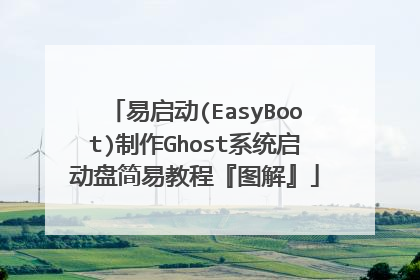
怎么提取GHOST光盘里的ING文件?EASYBOOT制作GHOST光盘的详细图文教程《里面具体的设置》
用UltraISO,打开光盘映像文件,再从菜单里点“启动-保存引导文件”
你说的是常用的光盘映像工具 吧 直接从网络上下载现成的就行具体的过程比较复杂,需要有dos知识,那就要从头学习了楼上说的是easyboot设置不了字体和大小的多样的菜单是用ps或者其他制图工具制作成背景图 载入easyboot,再在菜单设置里做相应调整得到的
ima、img文件你可以从别人做好的GHOST启动盘里面复制。EASYBOOT启动菜单不能设置字体及大小,但是你可以在编辑背景图片时候在背景图片上加文字,也就是说你看到的启动菜单文字不一定是easyboot编辑出来的
你说的是常用的光盘映像工具 吧 直接从网络上下载现成的就行具体的过程比较复杂,需要有dos知识,那就要从头学习了楼上说的是easyboot设置不了字体和大小的多样的菜单是用ps或者其他制图工具制作成背景图 载入easyboot,再在菜单设置里做相应调整得到的
ima、img文件你可以从别人做好的GHOST启动盘里面复制。EASYBOOT启动菜单不能设置字体及大小,但是你可以在编辑背景图片时候在背景图片上加文字,也就是说你看到的启动菜单文字不一定是easyboot编辑出来的

